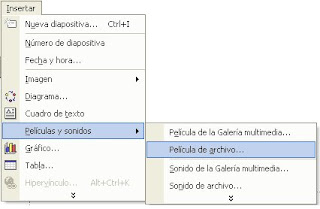Asi como el uso de audio para accerla mas atractiva
 ok Hablando extesamente tenemos que:
ok Hablando extesamente tenemos que:

Música y sonidos
Bueno se puede agregar música y sonido desde archivos en el equipo, en la red, en Internet o en la Galería multimedia de Microsoft. También puede grabar sus propios sonidos y agregarlos a la presentación, así como utilizar un CD de música.
Al insertar música o sonidos en una diapositiva, aparece un icono de sonido
Una vez que ya se inserto la cancion o sonido, para reproducirlo, se puede establecer el inicio automático de la música al mostrar la diapositiva (aparecera una ventana como esta);  al hacer clic con el ratón; una vez transcurrido un intervalo de tiempo; o reproducir música o sonidos como parte de una secuencia de animación.
al hacer clic con el ratón; una vez transcurrido un intervalo de tiempo; o reproducir música o sonidos como parte de una secuencia de animación.
Otra opcion que tiene power point es agragar una narracion de voz la cual se hace de la siguiente manera:
Muestre la diapositiva a la que desea agregar un sonido o comentario.
En el menú Insertar, elija Películas y sonidos y, a continuación, haga clic en Grabar sonido.
Para grabar un sonido o comentario de voz, haga clic en el botón de grabar .
Una vez finalizada la grabación, haga clic en el botón de detener .
En el cuadro Nombre, escriba un nombre para el sonido y, a continuación, haga clic en Aceptar.
nota:(Para grabar un sonido o comentario, necesitará una tarjeta de sonido, un micrófono y unos altavoces.)
Si no desea que el icono esté visible, puede arrastrarlo fuera de la diapositiva y configurar la reproducción automática del sonido.
Para reproducir música y sonido en su equipo, se necesitará altavoces y una tarjeta de sonido. Para saber qué tiene instalado y qué configuración utilizar, compruebe la configuración Multimedia y Sonidos en el Panel de control de Windows.
Una cosa que no de mensiono y es importante es que:
De forma predeterminada, si el tamaño de los sonidos es superior a 100 KB, se vinculan automáticamente al archivo, en vez de incrustarse . Puede cambiar este valor predeterminado para que sea más o menos 100 KB. Si una presentación tiene archivos vinculados e imparte la presentación en otro equipo, deberá copiar la presentación y los archivos vinculados.
Las ventajas de hacer todo este proceso es:
- Tendremos una mejor presentacion, ya que el uso de sonidos atraen la atencion del publico.
- En el caso de insertar una narracion no habra la nececidad de un orador.
Películas y archivos GIF animados
Ya que vimos como se inserta el audio vamos a mencionar otra opcion que nos ofrese power point, que son las "películas" ; archivos de vídeo con formatos AVI, QuickTime y MPEG y extensiones de archivo .avi, .mov, .qt, .mpg y .mpeg.
Ya mencionado esto veremos como se inserta:
Dentro de la opcion peliculas se pueden seleccionar archivos GIF animado contiene movimiento y tiene una extensión de archivo .gif. Aunque, desde el punto de vista técnico no son realmente películas, los archivos GIF animados contienen muchas imágenes que forman secuencias para crear un efecto de animación y con frecuencia se utilizan para destacar un diseño o un sitio Web.
Se pueden agregar a las diapositivas películas y archivos GIF animados almacenados en su equipo, la Galería multimedia de Microsoft, una red, una intranet o Internet. Para agregar una película o archivo GIF animado, insértelo en la diapositiva elegida desde el menú Insertar. La reproducción se puede iniciar de varias formas: automáticamente al mostrar la diapositiva, al hacer clic con el mouse (ratón) o mediante la creación de un intervalo de modo que se reproduzca después de un retardo específico. También puede formar parte de una secuencia de animación.
Aunque el acceso se realiza mediante el menú Insertar, los archivos de películas están automáticamente vinculados a la presentación, en lugar de incrustados dentro de la misma, como las imágenes o dibujos. Si una presentación tiene archivos vinculados y necesita impartirla en otro equipo, deberá copiar la presentación y los archivos vinculados.
las ventajas de esto es que :
Para hacer aun mas atractiva nuestra presentacion podemos utilizar videos, con los cuales aunque no se tenga un orador, por ejemplo un ejecutivo, que no pueda dirigir la presentación, lo podra hacer por medio de esta opcion.. Las películas también se utilizan para mostrar ciertos tipos de formación, como por ejemplo si se decea explicar paso por paso como hacer algo solo hay que tener la animacion e insertarla.